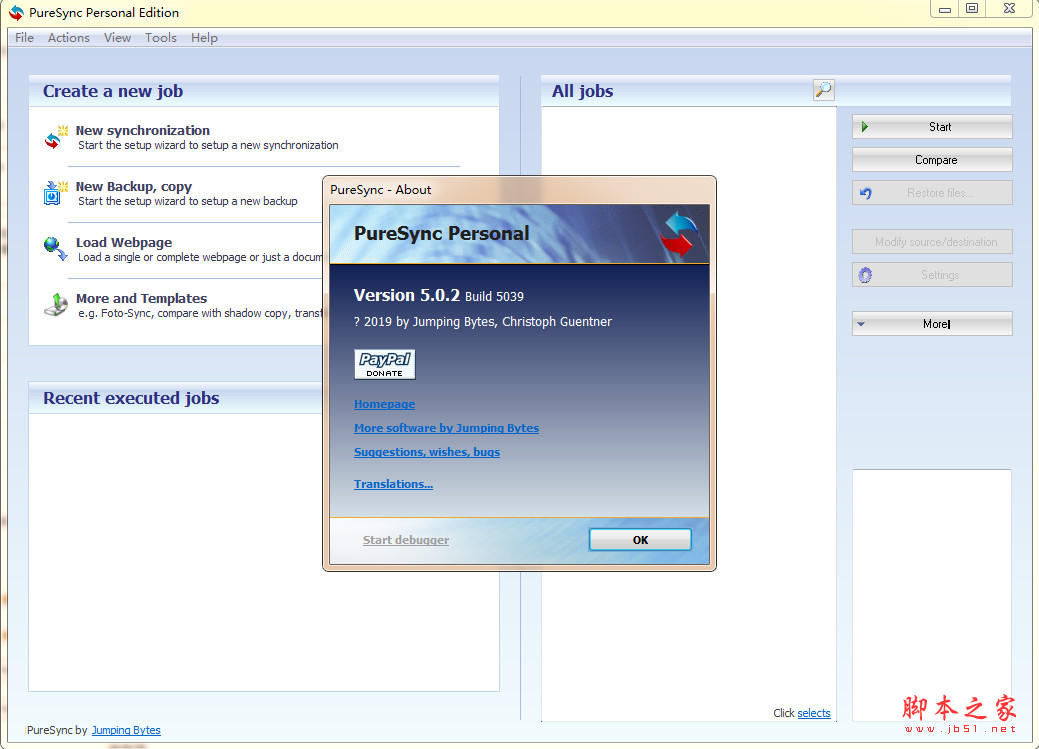
文件同步备份软件 PureSync v7.2.1 官方正式版
- 大小:9.8MB
- 分类:系统备份
- 环境:Windows
- 更新:2023-07-30
热门排行
简介
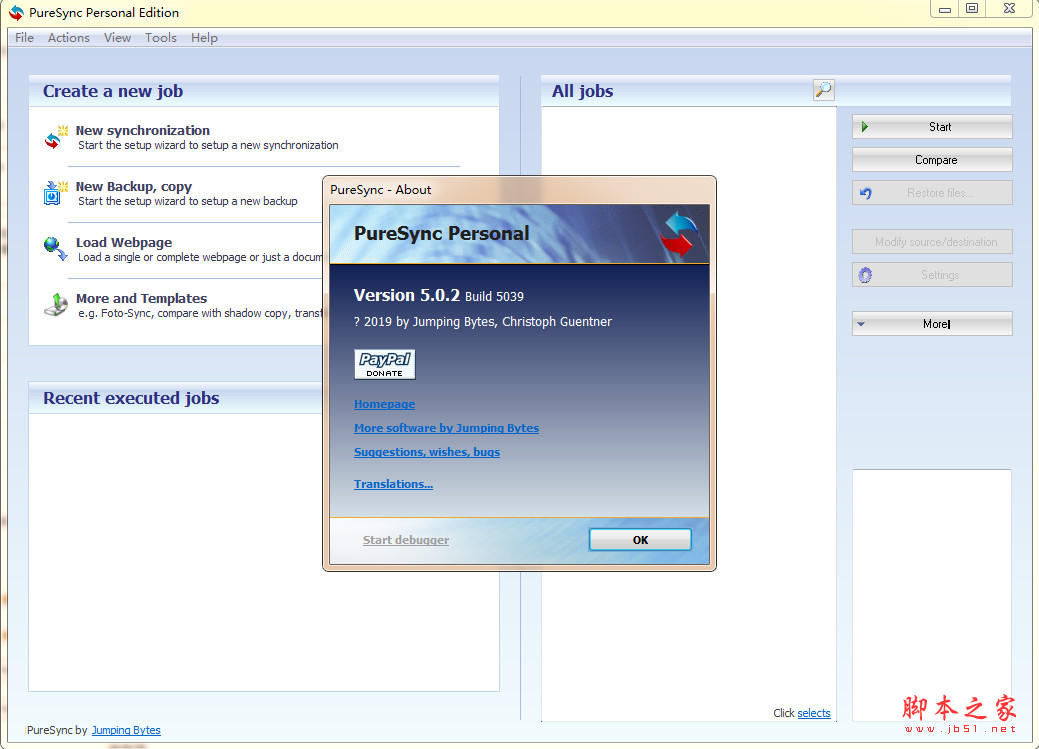
PureSync是一个文件备份和同步软件,可以随时自动从你的数码相机对您的重要文件,导入文件备份和同步多个文件夹的内容。该计划提供了分步向导来配置备份和同步任务,并设置文件排除等高级选项,冲突管理,更多的选择和比较。您可以选择手动运行需要或定期进行自动备份。PureSync官方正式版还可以自动同步您的文件时,它检测到它已被修改,或者当一个特定的设备(例如USB驱动器)连接或某文件夹中。
软件特点
1. 文件同步:PureSync允许用户在多个设备之间实现文件同步,确保文件在各个设备上的更新和一致性。
2. 文件备份:软件提供全面的文件备份功能,可以创建定期备份计划,保护重要数据免受意外删除或硬件故障的影响。
3. 自定义设置:用户可以根据自己的需求和偏好设置同步和备份选项,包括选择特定文件夹、设定同步频率和方式等。
4. 实时同步:PureSync支持实时同步功能,即使在文件更改后立即将其同步到其他设备,确保文件的及时更新。
5. 灵活的过滤选项:软件提供了多种过滤选项,可以根据文件类型、大小、日期等进行过滤,以便更精确地控制同步和备份的内容。
使用方法
1. 下载和安装:在PureSync官方网站或下载集xzji下载PureSync软件,并按照安装向导进行安装。
2. 创建同步任务:打开PureSync软件,点击“新建任务”按钮,选择要同步或备份的源文件夹和目标文件夹。
3. 配置同步选项:根据需求选择同步模式(单向或双向)、同步频率和过滤选项,并进行其他高级设置(如冲突解决策略等)。
4. 运行同步任务:保存设置后,点击“运行”按钮启动同步任务,PureSync将自动检测并同步文件夹中的更改。
5. 定期备份:如果需要定期备份文件夹,可以在“计划任务”选项卡中设置备份计划,选择备份频率和其他相关设置。
注意事项
1. 注意选择同步目标:在设置同步任务时,确保正确选择目标文件夹,以免覆盖或删除重要数据。
2. 谨慎设置同步频率:过于频繁的同步可能会占用系统资源和带宽,请根据实际需求合理设置同步频率。
3. 备份重要文件:在进行同步操作之前,建议先备份重要文件,以防止意外数据丢失或损坏。
4. 关注同步日志:PureSync提供同步日志功能,可以帮助用户追踪和排查同步过程中的错误或异常情况,及时采取措施解决问题。













 chrome下载
chrome下载 知乎下载
知乎下载 Kimi下载
Kimi下载 微信下载
微信下载 天猫下载
天猫下载 百度地图下载
百度地图下载 携程下载
携程下载 QQ音乐下载
QQ音乐下载